要想批量下载论坛图片,靠手工一页页地去另存图片是不现实的,最好的方法是使用图片批量下载软件,比如鸿言图片批量下载工具。可以利用鸿言图片批量下载工具的初始页面设置、网址过滤设置,以及网页登录、代理服务设置等功能,自动批量下载论坛中每个主题的图片。具体方法如下:
1、用浏览器打开需要下载的论坛,如图:
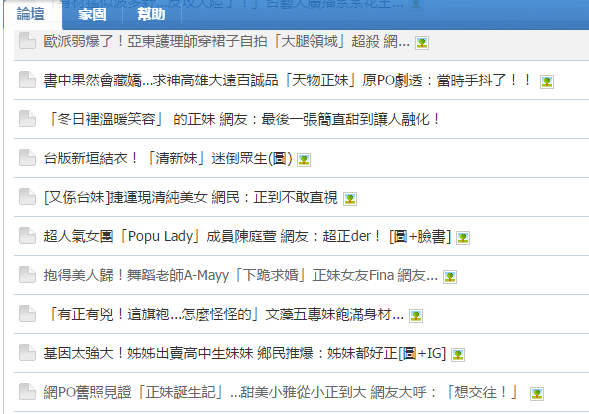
2、复制贴图论坛子版块主题列表页面的地址:

并查看主题列表页面总共有多少页,以备后面批量设置初始页面使用:

3、打开鸿言图片批量下载工具,点击“新建任务”,在新建任务窗口中输入初始页面:
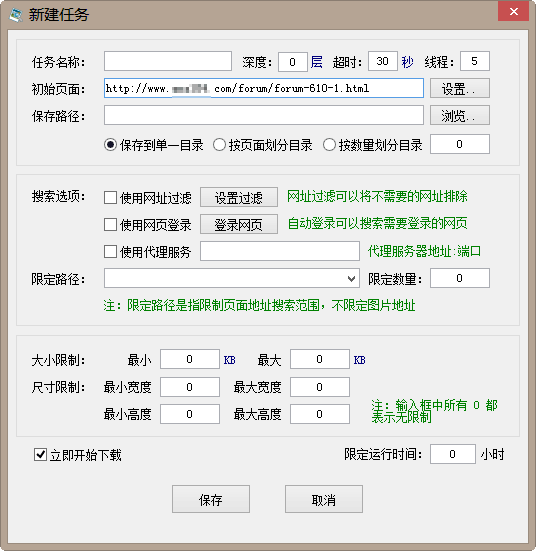
4、点击初始页面文本框后面的设置按钮,或者双击初始页面文本框,打开“设置初始页面”窗口,根据规律把网址后面表示页面序列的数字改成范围,比如把1改成(1-19),注意括号是英文状态下的括号。然后勾选“不下载初始页的图片”,因为主题列表页中没有需要的图片。点击保存按钮保存初始页面设置。
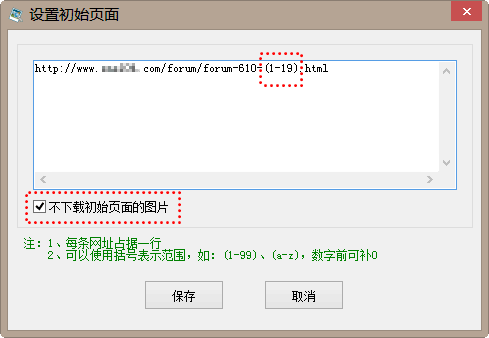
5、打开一些主题详细页面,找到所有详细页面共同的特征字符“thread-”,以备后面设置网址过滤。

或者在主题列表页点击右键查看网页源代码,找到对应主题名称,查找共同特征字符“thread-”:
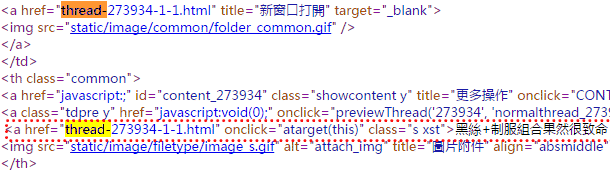
6、在新建任务窗口中,点击“设置过滤”按钮,打开设置网址过滤窗口,勾选“只保留符合以下规则的网址”,并把刚才找到的共同特征字符“thread-”输入到文本框中:
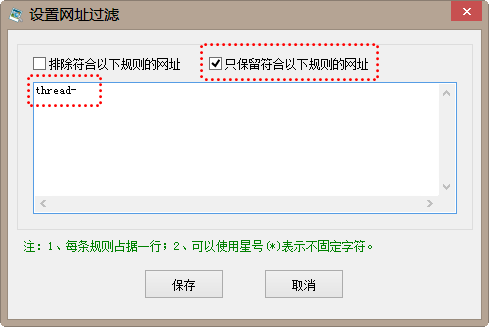
7、如果论坛需要登录才能查看图片,可以在新建任务窗口中点击登录网页按钮,打开登录网页窗口,在该窗口中输入登录页面地址并回车,进行手动登录操作,登录完毕后点击“确定已登录”按钮:

8、在新建任务窗口中,设置任务深度为“2”,因为只需要搜索主题列表页下面的详细页面,不需要再扩展搜索其他页面;如果论坛需要代理服务器才能访问,则在代理服务文本框中输入代理服务器地址;最后设置一下图片限制参数,如:大小、最小宽度、最小高度等,避免下载不需要的小图片。
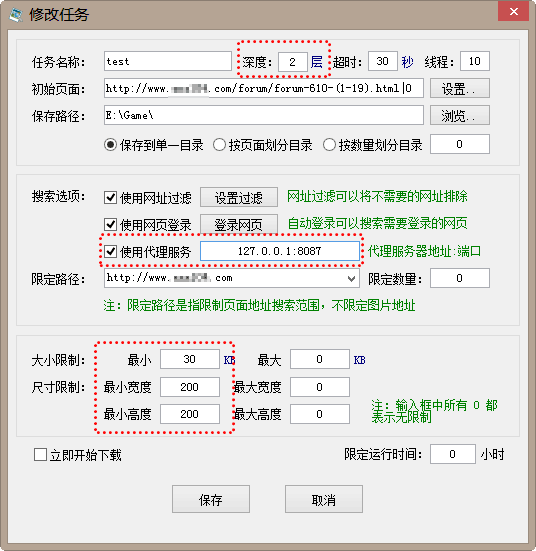
9、在新建任务窗口中,勾选“立即开始下载“,然后点击“保存”按钮,开始分析网页并下载图片:
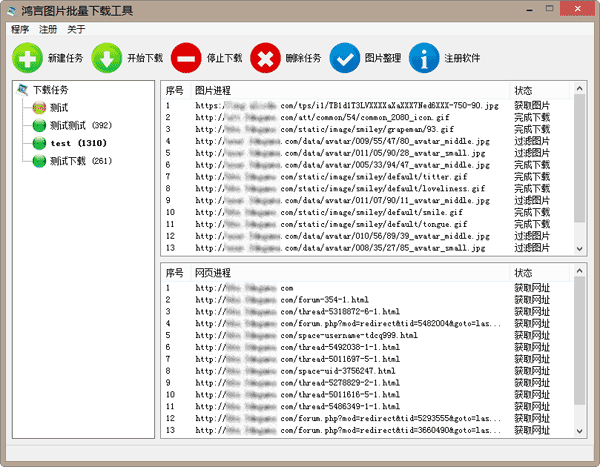
10、下载后可以在保存路径所在的文件夹中查看已下载的图片:
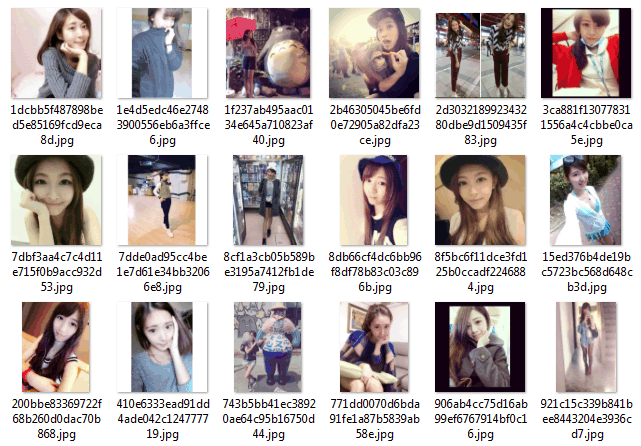
下载鸿言图片批量下载工具:http://www.hystudio.net/881.html


文章评论(0)